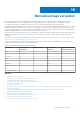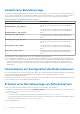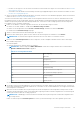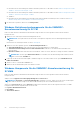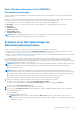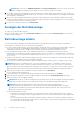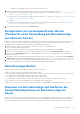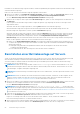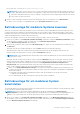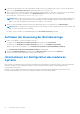Users Guide
Table Of Contents
- OpenManage Integration for Microsoft System Center Version 7.2.1 for System Center Configuration Manager and System Center Virtual Machine Manager Unified User’s Guide
- Einführung in OMIMSSC
- OMIMSSC Komponenten
- Systemanforderungen für OMIMSSC
- Bereitstellen OMIMSSC
- OMIMSSC-Lizenzierung
- Registrieren der Microsoft-Konsole in OMIMSSC
- Verwalten von OMIMSSC und seiner Komponenten
- Backup und Wiederherstellung der OMIMSSC Appliance
- Deinstallieren von OMIMSSC
- Aktualisierung von OMIMSSC für SCVMM
- Neustart des OMIMSSC-Geräts
- Abmelden vom OMIMSSC-Gerät
- Verwalten von Profilen
- Ermitteln von Geräten und Synchronisieren von Servern mit der MSSC-Konsole
- Ermitteln von Geräten in OMIMSSC
- Geräteermittlung in der OMIMSSC-Konsolenerweiterung für SCCM
- Geräteerkennung in der OMIMSSC-Konsolenerweiterung für SCVMM
- Systemanforderungen für verwaltete Systeme
- Ermitteln von Servern über die automatische Ermittlung
- Ermitteln von Servern über die manuelle Ermittlung
- Ermitteln von MX7000 Modularsystemen mit der manuellen Ermittlung
- Synchronisierung der OMIMSSC-Konsolenerweiterung mit registriertem SCCM
- Synchronisierungsfehler beheben
- Anzeigen des Systemsperrmodus
- Server aus OMIMSSC löschen
- Ermitteln von Geräten in OMIMSSC
- Ansichten in OMIMSSC
- Betriebsvorlage verwalten
- Vordefinierte Betriebsvorlage
- Informationen zur Konfiguration des Referenzservers
- Erstellen einer Betriebsvorlage von Referenzservern
- Erstellen einer Betriebsvorlage aus Referenzmodularsystemen
- Anzeigen der Betriebsvorlage
- Betriebsvorlage ändern
- Konfigurieren von systemspezifischen Werten (Poolwerte) unter Verwendung der Betriebsvorlage auf mehreren Servern
- Betriebsvorlage löschen
- Zuweisen von Betriebsvorlage und Ausführen der Kompatibilitätsprüfung von Betriebsvorlage für Server
- Bereitstellen einer Betriebsvorlage auf Servern
- Betriebsvorlage für modulare Systeme zuweisen
- Betriebsvorlage für ein modulares System bereitstellen
- Aufheben der Zuweisung der Betriebsvorlage
- Informationen zur Konfiguration des modularen Systems
- Vorbereiten für die Bereitstellung des Betriebssystems
- Informationen zum WinPE-Image
- Vorbereiten der Betriebssystembereitstellung auf der SCCM-Konsole
- Vorbereiten der Bereitstellung eines Betriebssystems, das kein Windows ist
- Erstellen von Clustern mithilfe der Betriebsvorlage
- Firmware-Aktualisierung in OMIMSSC
- Infos zu Aktualisierungsgruppen
- Info zu Aktualisierungsquellen
- Integration mit dem Dell EMC Repository Manager (DRM)
- Abfragehäufigkeit einstellen
- Anzeigen und Aktualisieren des Gerätebestands
- Anwendung von Filtern
- Aktualisieren und Zurückstufen von Firmwareversionen mithilfe der Methode "Aktualisierung ausführen"
- Verwalten von Geräten in OMIMSSC
- Geräte bereitstellen von OMIMSSC
- Workflow für Bereitstellungsszenarien
- Bereitstellen des Windows-Betriebssystems mithilfe der OMIMSSC-Konsolenerweiterung für SCCM
- Bereitstellen des Hypervisor-Betriebssystems mit der OMIMSSC-Konsolenerweiterung für SCVMM
- Erneutes Bereitstellen des Windows-Betriebssystems OMIMSSC
- Bereitstellen eines anderen Betriebssystems als Windows mit OMIMSSC-Konsolenerweiterungen
- Erstellen von Storage Spaces Direct-Clustern mit vordefinierten Betriebsvorlage
- Workflow für die Wartung von Geräten
- Workflow für Bereitstellungsszenarien
- Konfiguration und Bereitstellung
- Anwendungsfälle
- Erstellen von Betriebsvorlagen
- Installationsordner
- Zuweisen von Betriebsvorlagen
- Bereitstellen von Betriebsvorlagen
- Windows-Komponente für die OMIMSSC-Konsolenerweiterung für SCCM
- Windows-Komponente für die OMIMSSC-Konsolenerweiterung für SCVMM
- Nicht-Windows-Komponente für die OMIMSSC-Konsolenerweiterung für SCCM/SCVMM
- Ermittlung in einem registrierten MSSC
- Importieren von Serverprofilen
- Serverprofil exportieren
- Anzeigen von LC-Protokollen
- Erfassen von LC-Protokollen
- Teilersetzung
- Abfrage und Benachrichtigung
- iDRAC starten
- Starten Sie das Eingabe-/Ausgabe-Modul
- Beheben von Synchronisierungsfehlern
- Synchronisieren Sie OMIMSSC mit der registrierten Microsoft-Konsole.
- Bereitstellung von Azure Stack HCI-Cluster
- Szenarien zur Fehlersuche
- Ressourcen für die Verwaltung von OMIMSSC
- Überprüfen der Berechtigungen für die Verwendung der OMIMSSC-Konsolenerweiterung für SCCM
- Überprüfen der PowerShell-Berechtigungen für die Verwendung der OMIMSSC-Konsolenerweiterung für SCVMM
- Installations- und Aktualisierungsszenarien in OMIMSSC
- Registrierungsfehler
- Fehler bei der Testverbindung
- Fehler beim Herstellen der Verbindung zur OMIMSSC-Konsolenerweiterung für SCVMM
- Fehler beim Zugriff auf die Konsolenerweiterung nach der Aktualisierung von SCVMM R2
- IP-Adresse nicht dem OMIMSSC-Gerät zugewiesen
- SCVMM stürzt während des Importierens der OMIMSSC-Konsolenerweiterung ab
- Fehler bei der Anmeldung an OMIMSSC-Konsolenerweiterungen
- SC2012 VMM SP1 stürzt während der Aktualisierung ab
- OMIMSSC Admin-Portal-Szenarien
- Szenarien für Ermittlung, Synchronisierung und Inventarisierung in OMIMSSC
- Fehler beim Ermitteln der Server
- Ermittelte Server werden nicht der Sammlung "Alle Dell Lifecycle Controller Server" hinzugefügt
- Fehler beim Ermitteln der Server aufgrund falscher Anmeldeinformationen
- Erstellung einer falschen VRTX-Gehäusegruppe nach der Servererkennung
- Synchronisierung von Hostservern mit registriertem SCCM nicht möglich
- Leere Cluster-Aktualisierungsgruppe wird bei automatischer Ermittlung oder Synchronisierung nicht gelöscht
- Fehler beim Ausführen von auf Wartungstasks bezogenen Tasks auf neu erkannten Servern
- Generische Szenarien in OMIMSSC
- Firmwareupdateszenarien in OMIMSSC
- Aktualisierungsquelle kann nicht erstellt werden
- Fehler bei der FTP-Verbindung bei Verwendung der Standard-Aktualisierungsquelle des Systems
- Fehler bei der Testverbindung für lokale Aktualisierungsquelle
- Fehler beim Erstellen der DRM-Aktualisierungsquelle
- Fehler beim Erstellen des Repositorys während der Firmware-Aktualisierung
- Fehler beim Anzeigen des Vergleichsberichts nach dem Aktualisieren oder der Migration von OMIMSSC
- Fehler beim Aktualisieren der Firmware von Clustern
- Fehler bei der Firmware-Aktualisierung wegen belegter Job-Warteschlange
- Fehler bei der Firmware-Aktualisierung unter Verwendung der DRM-Aktualisierungsquelle
- Firmware-Aktualisierung für Komponenten unabhängig von der Auswahl
- Fehler beim Anzeigen der neuesten Inventarinformationen nach einem Firmwareupdate
- Benutzerdefinierte Aktualisierungsgruppe kann nicht gelöscht werden
- Fehler beim Aktualisieren des WinPE-Images
- Ändern der Glockenfarbe der Statusabfragen und Benachrichtigungen nach der Aktualisierung der Häufigkeit
- Betriebssystembereitstellungsszenarien in OMIMSSC
- Serverprofilszenarien in OMIMSSC
- LC-Protokollszenarien in OMIMSSC
- Anhang
- Anhang 2
- Zugriff auf Dokumente von der Dell EMC Support-Website
Nachdem Sie eine Betriebsvorlage zugewiesen haben, wird der Kompatibilitätsjob ausgeführt und der Status der Betriebsvorlage
wird nach Abschluss angezeigt.
Führen Sie zum Zuweisen einer Betriebsvorlage die folgenden Schritte durch:
1. Klicken Sie in OMIMSSC auf Konfiguration und Bereitstellung und klicken Sie dann auf Serveransicht. Wählen Sie die
erforderlichen Server aus und klicken Sie auf Betriebsvorlage zuweisen und Kompatibilität ausführen.
Die Seite Betriebsvorlage zuweisen und Kompatibilität ausführen wird angezeigt.
2. Wählen Sie die Vorlage aus dem Dropdownmenü Betriebsvorlage aus, geben Sie einen Auftragsnamen ein und klicken Sie
auf Zuweisen.
In der Dropdown-Liste Betriebsvorlage werden Vorlagen des gleichen Typs angezeigt wie für die im vorherigen Schritt
ausgewählten Geräte.
Wenn das Gerät mit der Vorlage kompatibel ist, wird ein grünes Feld mit einem Häkchen angezeigt.
Wenn die Betriebsvorlage nicht erfolgreich auf dem Gerät angewendet wird oder die Hardwarekomponente in der
Betriebsvorlage nicht ausgewählt ist, wird ein Symbolfeld Information angezeigt.
Wenn das Gerät der Vorlage nicht entspricht, wird ein Symbolfeld Warnung angezeigt. Nur wenn das Gerät nicht mit der
zugewiesenen Betriebsvorlage kompatibel ist, können Sie einen zusammenfassenden Bericht anzeigen, indem Sie auf die
Verknüpfung mit dem Namen der Vorlage klicken. Auf der Seite Kompatibilitätszusammenfassungsbericht für
Betriebsvorlage wird ein zusammenfassender Bericht der Unterschiede zwischen der Vorlage und dem Gerät angezeigt.
Führen Sie die folgenden Schritte aus, um einen ausführlichen Bericht anzuzeigen:
a. Klicken Sie auf Kompatibilitätsdetails anzeigen. Hier werden die Komponenten angezeigt, deren Attributwerte sich
von denen der zugewiesenen Vorlage unterscheiden. Die Farben zeigen die verschiedenen Zustände der Kompatibilität
der Betriebsvorlage an.
● Warnsymbol für gelbe Farbe: Inkompatibilität. Bedeutet, dass die Konfiguration des Geräts nicht mit den
Vorlagenwerten übereinstimmt.
● Rotes Farbfeld: Gibt an, dass die Komponente nicht auf dem Gerät vorhanden ist.
Bereitstellen einer Betriebsvorlage auf Servern
Stellen Sie für die Bereitstellung des Betriebssystems auf verwalteten Servern sicher, dass auf Ihrem Verwaltungssystem und
dem für die Bereitstellung verwendeten Betriebssystemabbild der KB-Artikel 4093492 oder höher installiert ist.
Sie können Windows und Nicht-Windows-Betriebssysteme (ESXi und RHEL) bereitstellen, indem Sie die Betriebsvorlage
bereitstellen, die Servern zugewiesen ist.
ANMERKUNG:
Laden Sie die entsprechenden Treiber von Dell.com/support herunter und installieren Sie sie, wenn
nach der Bereitstellung des Windows 2016 oder Windows 2019 Betriebssystems auf der 12. Generation der Server unter
„Gerätemanager“ ein gelbes Warnsymbol angezeigt wird.
ANMERKUNG: Die Bereitstellung von Betriebsvorlagen auf Servern wird blockiert, wenn der Sperrmodus auf den Servern
aktiviert ist.
ANMERKUNG: Wenn Sie Windows auf einem UEFI-basierten Gerät bereitstellen, formatieren Sie die Festplatte, die die
Windows-Partition enthält, mit einem GPT-Dateisystem (GUID Partition Table). Weitere Informationen finden Sie im
Abschnitt UEFIGPT-basierte Festplatten-Partitionen in der Dokumentation von Microsoft.
1. Klicken Sie in OMIMSSC auf Konfiguration und Bereitstellung und klicken Sie auf Serveransicht. Wählen Sie die Server aus,
auf denen Sie eine Vorlage bereitstellen möchten, und klicken Sie dann auf Betriebsvorlage bereitstellen.
Die Seite Betriebsvorlage bereitstellen wird angezeigt.
ANMERKUNG:
Wenn die Eingabeaufforderung Press any key to boot to CD \ DVD ..... beim Starten des
Tasksequenz-Datenträgers angezeigt wird. Informationen zum Entfernen der Eingabeaufforderung und zum automatischen
Starten des Tasksequenz-Datenträgers finden Sie im Abschnitt Installieren von Windows auf einem EFI-basierten Computer
der Dokumentation von Microsoft.
2. (Optional) Um alle Attribute, die in der ausgewählten Vorlage als Poolwerte markiert sind, in eine CSV-Datei zu exportieren,
klicken Sie auf Poolattribute exportieren. Andernfalls fahren Sie mit Schritt 4 fort.
Fügen Sie vor dem Exportieren der Poolwerte die IP-Adresse des OMIMSSC-Geräts, auf dem die OMIMSSC-
Konsolenerweiterung installiert ist, zur lokalen Intranetsite hinzu.
3. Wenn Sie die Poolwerte exportiert haben, geben Sie Werte für alle Attribute ein, die in der CSV-Datei als Poolwerte markiert
sind, und speichern Sie die Datei. Wählen Sie im Attributwertpool diese Datei aus, um sie zu importieren.
58
Betriebsvorlage verwalten